Slik fikser du iOS 12/11 skjermopptak Registrerer ikke lyd / lyd
"Etter iOS 11-oppdatering, var jeg spent på at jegfikk endelig en skjermopptaker, men helt skuffet da jeg prøvde den ut. iOS 11-skjermopptak som ikke vises på enheten min på mange ganger. Hva burde jeg gjøre? "
Som et av de største gjennombruddene av iOS 11, aninnebygd skjermopptaker kan ta opp alt på iPhone-skjerm uten noen tredjeparts applikasjoner. Mange eplebrukere blir tiltrukket av å oppdatere enhetene sine til iOS 12 / 11.4 / 11.3 / 11.2 / 11.1 / 11. Like etter klagde noen brukere på at de har opplevd det iOS 11 skjermopptak fungerer ikke, eller iOS 11 skjermopptak ingen lyd. Andre har også opplevd skjermopptaker som ikke lagret problem. Hvis du lider av en av situasjonene ovenfor, kan du prøve følgende metoder.
- Metode 1 Gjør sikker skjermopptaker åpnet i kontrollsenteret
- Metode 2 Tving på nytt iPhone på nytt for å løse skjermopptaksfeil
- Metode 3 Tilbakestill iPhone til fabrikkinnstillinger
- Metode 4 Reparer iOS-system for å fikse iOS 11/12 skjermopptak fungerer ikke
Metode 1 Gjør sikker skjermopptaker åpnet i kontrollsenteret
Skjermopptaker klarte ikke å starte innspillingen? Noen ganger kan det være forårsaket av uaktsomhet. Kanskje har du glemt å legge til skjermopptaker i kontrollsenteret. Før du planlegger å bruke skjermopptaker for iOS 11, må du fullføre prosedyrene nedenfor:
- 1. Gå til "Innstillinger" og velg "Kontrollsenter". Da kan du finne "Screen Recording" og trykke på "+" -knappen på den.
- 2. Etter dette åpnes skjermopptakeren.

Metode 2 Tving på nytt iPhone på nytt for å løse skjermopptaksfeil
Hvis skjermopptakeren er på, men den fremdeles ikke vantfungerer, så kan du prøve å tvinge om å starte enheten på nytt for å fikse iOS 12 / iOS 11 skjermopptak, ikke innspillingsproblem. Trinnene er litt forskjellige i henhold til forskjellige iPhone-modeller.
iPhone X / 8/8 Plus:
- 1. Trykk raskt på volumknappen og slipp den. Gjør deretter det samme med volum ned-knappen.
- 2. Hold inne sideknappen til Apple-logoen vises. Deretter vil enheten startes på nytt.

Når det gjelder iPhone 7/7 Plus, må du trykkeog hold Volum ned og Av / på-knappen samtidig til du ser Apple-logoen vises. Når det gjelder iPhone 6s og tidligere modeller, er du i stand til å holde dvalemodus / vekke-knappen og hjemmeknappen samtidig til Apple-logoen vises.
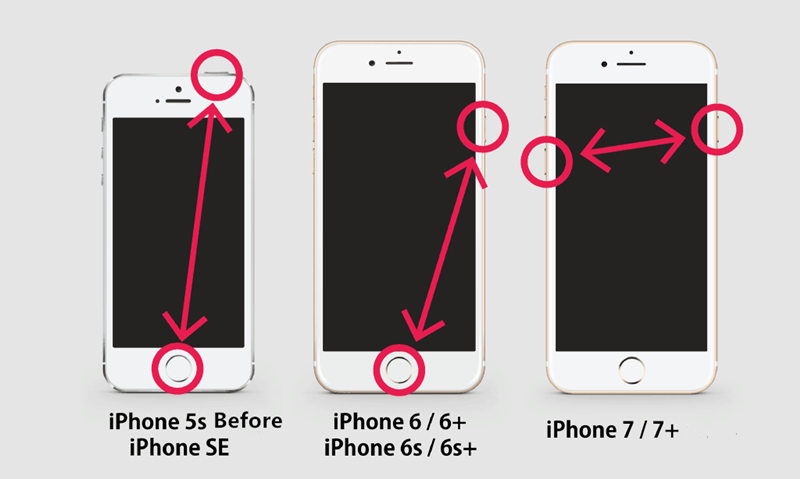
Metode 3 Tilbakestill iPhone til fabrikkinnstillinger
Du kan også tilbakestille alle innstillinger på iPhone for å løse skjermopptakerfeil på iPhone. Denne metoden tømmer ikke data fra iPhone-en din. Du kan gjerne utføre dem som nedenfor.
- Trinn 1 Åpne "Innstillinger" på iOS-enheten din og trykk på "Generelt". Trykk deretter på "Tilbakestill" og klikk deretter "Tilbakestill alle innstillinger".
- Trinn 2 Endelig vil enheten din bli gjenopprettet til å være i normal tilstand.
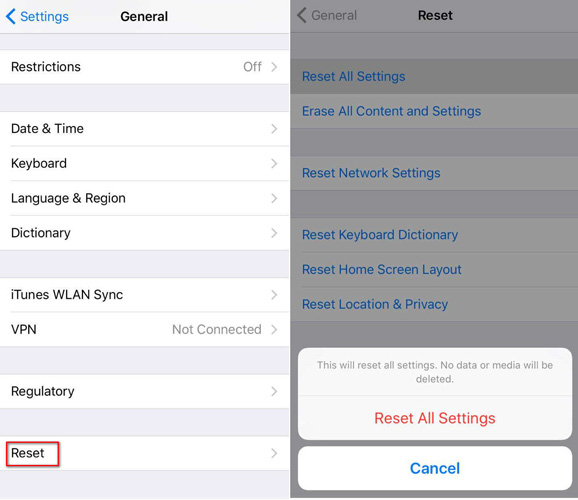
Du kan også sjekke de forskjellige måtene å tilbakestille iPhone til fabrikkinnstillinger.
Metode 4 Reparer iOS-system for å fikse iOS 11/12 skjermopptak fungerer ikke
Men hvis ovenstående måter ikke fungerer, bør du gjøre detvurdere å gi enheten full reparasjon. iOS Fix-verktøy ReiBoot er et godt valg for deg. Den er i stand til å reparere skjermopptak som ikke fungerer på iPhone og andre iOS-problemer, ved å laste ned den siste firmwarepakken.
- Trinn 1 Last ned og kjør Tenorshare ReiBoot på datamaskinen din. Koble deretter iPhone til datamaskinen via en USB-kabel.
- Trinn 2 Trykk på "Fix All iOS Stuck" og klikk deretter på "Fix Now (All iOS 11 Stuck)" i det nye grensesnittet. Last ned firmwarepakke for å erstatte den ødelagte iOS-firmware.
- Trinn 3 Når prosessen er fullført, klikker du på "Start reparasjon" for å starte systemgjenoppretting. Etter flere minutter vil reparasjonsprosessen være utført og enheten din blir startet på nytt uten problemer.

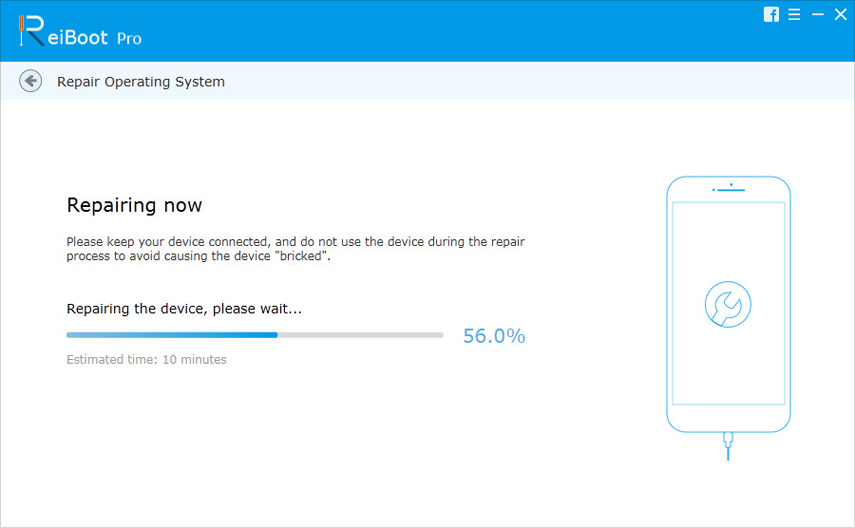
Etter å ha lest denne artikkelen, kan du bli kjent med denhvordan du takler skjermopptak har ikke lyd i iOS 12 / 11.4 / 11.3 / 11.2 / 11 på iPhone X / 8/7 / 6s / 6. Når de ovennevnte tre måtene ikke er effektive for å fikse enhetsproblemet ditt, er det anbefalt å bruke Tenorshare ReiBoot. Hvis du er i tvil, ikke nøl med å kontakte oss.









